
このチュートリアルでは、Ubuntu 20.04 LTSにDNSCryptをインストールする方法を紹介します。知らなかった方のために、DNSCryptは柔軟なDNSプロキシであり、最新の暗号化されたDNSをサポートしています。 DNSCrypt v2、DNS-over-HTTPS、匿名化されたDNSCrypt、ODoH(Oblivious DoH)などのプロトコル。
この記事は、少なくともLinuxの基本的な知識があり、シェルの使用方法を知っていること、そして最も重要なこととして、サイトを独自のVPSでホストしていることを前提としています。インストールは非常に簡単で、ルートアカウントで実行されていますが、そうでない場合は、'sudoを追加する必要があります。 ‘ルート権限を取得するコマンドに。 Ubuntu 20.04(Focal Fossa)にDNSCryptを段階的にインストールする方法を紹介します。 Ubuntu 18.04、16.04、およびLinuxMintなどの他のDebianベースのディストリビューションでも同じ手順に従うことができます。
前提条件
- 次のオペレーティングシステムのいずれかを実行しているサーバー:Ubuntu 20.04、18.04、16.04、およびLinuxMintなどの他のDebianベースのディストリビューション。
- 潜在的な問題を防ぐために、OSの新規インストールを使用することをお勧めします。
- サーバーへのSSHアクセス(またはデスクトップを使用している場合はターミナルを開く)
non-root sudo userまたはroot userへのアクセス 。non-root sudo userとして行動することをお勧めします ただし、ルートとして機能するときに注意しないと、システムに害を及ぼす可能性があるためです。
Ubuntu 20.04 LTSFocalFossaにDNSCryptをインストールする
手順1.まず、次のaptを実行して、すべてのシステムパッケージが最新であることを確認します。 ターミナルのコマンド。
sudo apt update sudo apt upgrade
ステップ2.Ubuntu20.04にDNSCryptをインストールします。
ここで、PPAリポジトリをシステムに追加します:
sudo add-apt-repository ppa:shevchuk/dnscrypt-proxy
次に、パッケージリストを更新し、以下のコマンドを使用してDNSCryptをインストールします。
sudo apt update sudo apt install dnscrypt-proxy
ステップ3.DNSCryptプロキシを構成します。
DNSCryptプロキシをインストールした後、構成に進みます。/etc/dnscrypt-proxy/dnscrypt-proxy.tomlを開きます。 お気に入りのテキストエディタとroot権限で。 server_namesで始まる行を見つけます 。サポートされているサーバーリストの名前を引用符で囲んで配列に追加します。
server_names = ['cloudflare']
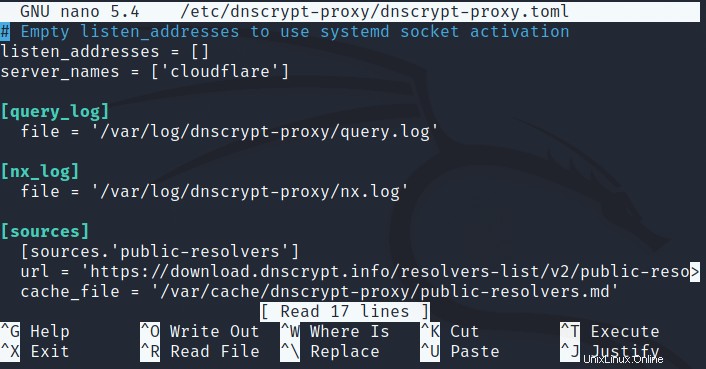
ファイルを保存して終了します。次に、DNSCryptサービスを再起動します:
sudo systemctl restart dnscrypt-proxy
DNSCryptプロキシを使用するには、System Settings > Networkに移動します。 、接続しているネットワークの横にあるIPv4の歯車アイコンをクリックします。 タブでAutomaticを無効にします DNSの横 、127.0.2.1と入力します このスクリーンショットのように、DNSサーバーとして:
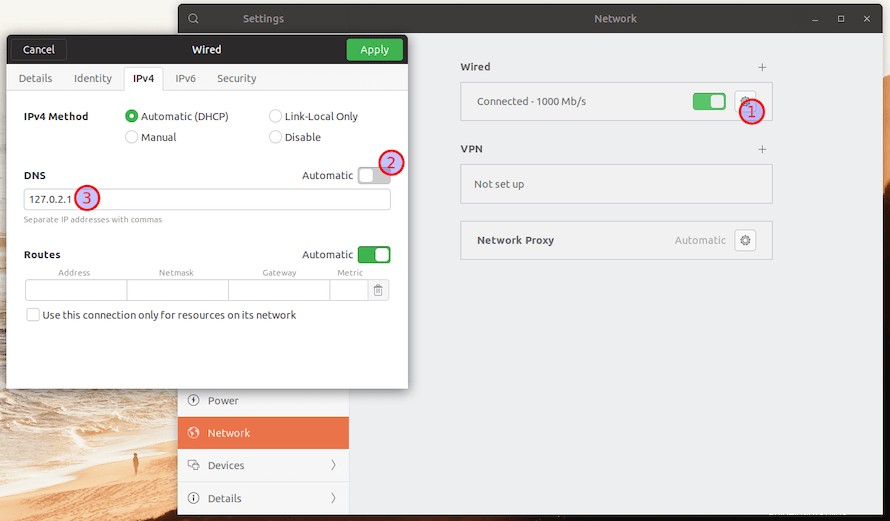
おめでとうございます!DNSCryptが正常にインストールされました。Ubuntu20.04LTS Focal FossaシステムにDNSCryptをインストールするためにこのチュートリアルを使用していただき、ありがとうございます。追加のヘルプや役立つ情報については、DNSCryptの公式Webサイトを確認することをお勧めします。 。